fastgør iPhone / iPad / iPod fra DFU-tilstand, gendannelsestilstand, Apple-logo, hovedtelefontilstand osv. til normal tilstand uden datatab.
- LINE
- Kik
- Påmindelse
- Safari
- Videoer
- Lydoptagelse
- Musik
- Kontakt os
- Kalender
- App Dato
- SMS
- Noter
- Opkaldslogger
- pics
- Fast i genoprettelsestilstand
- Sort skærm
- Hvid skærm
- Blå skærm
- HeadPhone-tilstand
- Fast på Apple Logo
- DFU-tilstand
- En frossen iPhone
- Fast i Boot Loop
- Lås op fejl
Reparation af iPhone kan ikke slette foto: fremragende vejledning [2023]
 Opdateret af Lisa Ou / 17. august 2022 11:30
Opdateret af Lisa Ou / 17. august 2022 11:30Prøv som du måske kan, hvis du ikke ser ud til at slette billeder fra din iPhone. Mange klager siger, at Papirkurv-ikonet i Fotos-appen er nedtonet og ikke tillader dig at fjerne billeder eller videoer. Der er en måde at løse dette problem på, så gå ikke i panik, hvis du oplever det. Billeder, der er blevet synkroniseret til din computer ved hjælp af iTunes eller Finder, kan kun slettes, når din iPhone-enhed er tilsluttet din computer.
Hvis dette ikke er tilfældet, er iCloud-fotos muligvis aktiveret. Dette punkt fortæller om begge disse muligheder og et potentielt programproblem.
Dette indlæg viser, hvordan man løser disse problemer, og hvordan man slette billeder fra din iPhone selv mens papirkurv-ikonet er nedtonet.
![Reparation af iPhone kan ikke slette foto: fremragende vejledning [2023]](https://www.fonelab.com/images/ios-system-recovery/cant-delete-photo-from-iphone.jpg)

Guide liste
Del 1. Hvorfor kan du ikke slette foto fra iPhone
Fordi du muligvis har tilføjet billeder til iPhone gennem en tredjepartsapp eller allerede har synkroniseret dine billeder med iTunes, vil iPhone sandsynligvis ikke slette noget billede. Fotos-appens Fra min Mac-sektion er, hvor du højst sandsynligt kan finde de billeder, du ikke kan fjerne.
Det er kun muligt at afsynkronisere eller slette sådanne billeder ved at forbinde din iPhone til en Mac eller pc. Hvis du ikke kan opnå det, bliver du nødt til at slette din iPhone, hvilket vil fjerne alt, inklusive disse billeder.
Del 2. Fix Kan ikke slette foto fra iPhone via FoneLab iOS-systemgendannelse
Du kan hurtigt og hurtigt gendanne iOS-systemet på din iPhone, iPad eller iPod vha FoneLab iOS System Recovery. Derudover kan du bruge standard- og avancerede tilstande til at løse problemer med din iPhone uanset dens tilstand. Derudover er FoneLab iOS System Recovery et ekspert, men brugervenligt værktøj, der hjælper med at løse eventuelle problemer med iOS-enheder, inklusive iPhone 15 med iOS 17.
Sådan bruges den: FoneLab iOS System Recovery:
FoneLab gør det muligt at rette iPhone / iPad / iPod fra DFU-tilstand, genoprettelsesfunktion, Apple-logo, hovedtelefontilstand mv. Til normal tilstand uden tab af data.
- Løs deaktiverede iOS-systemproblemer.
- Uddrag data fra deaktiverede iOS-enheder uden datatab.
- Det er sikkert og nemt at bruge.
Trin 1For at begynde skal du køre FoneLab iOS-systemet efter at have installeret det på computeren.
Trin 2Tilslut din iPhone-enhed til din pc via USB-kabel efter start af værktøjet, vælg iOS System Recoveryog derefter klikke på Starten knappen på pop op-boksen.

Trin 3Du skal vælge enten Standard tilstand or Avanceret tilstand for disse trin. For at starte enhedens reparationsproces skal du klikke på Bekræfte .

Trin 4Vent venligst, mens din enhed er færdig med at blive repareret.

Del 3. Bedste måder at slette foto fra iPhone
Mulighed 1. Slet billede fra iPhone Photo App
Du kan fjerne billeder og videoer på din iPhone eller skjule dem i det skjulte album ved hjælp af appen Fotos. Derudover kan du få slettede billeder tilbage. Ændringer, du foretager på dine billeder med iCloud Photos, bevares på alle dine enheder. Du kan dog ikke slette billeder fra din iPhone, iPad eller iPod touch direkte fra appen Fotos, hvis du tilføjer dem ved at slutte din enhed til en computer. Du skal muligvis stoppe med at synkronisere billeder fra din computer, hvis du prøver at fjerne et billede fra din iPhone, iPad eller iPod touch, og det grå papirkurv-ikon vises.
Her er to metoder til, hvordan du sletter billeder fra din iPhone.
Metode 1. Sletning af enkelt foto
Trin 1Til at starte med skal du starte din fotoapplikation på din iPhone-enhed.
Trin 2Tryk på Alle billeder på den Bibliotek fanen, og vælg derefter det billede eller den video, du vil fjerne.
Trin 3Klik på knappen skraldespand ikon, og vælg derefter Slet foto.

Metode 2. Sletning af flere billeder
Trin 1Gå til din foto-app på din iPhone-enhed.
Trin 2Tryk på Type efter at have valgt Alle billeder fra biblioteksmenuen.
Trin 3For at vælge mere end ét billede skal du trykke eller trække fingeren hen over flere billeder.
Trin 4Tryk på for at slette elementerne Trash knappen og bekræft derefter.
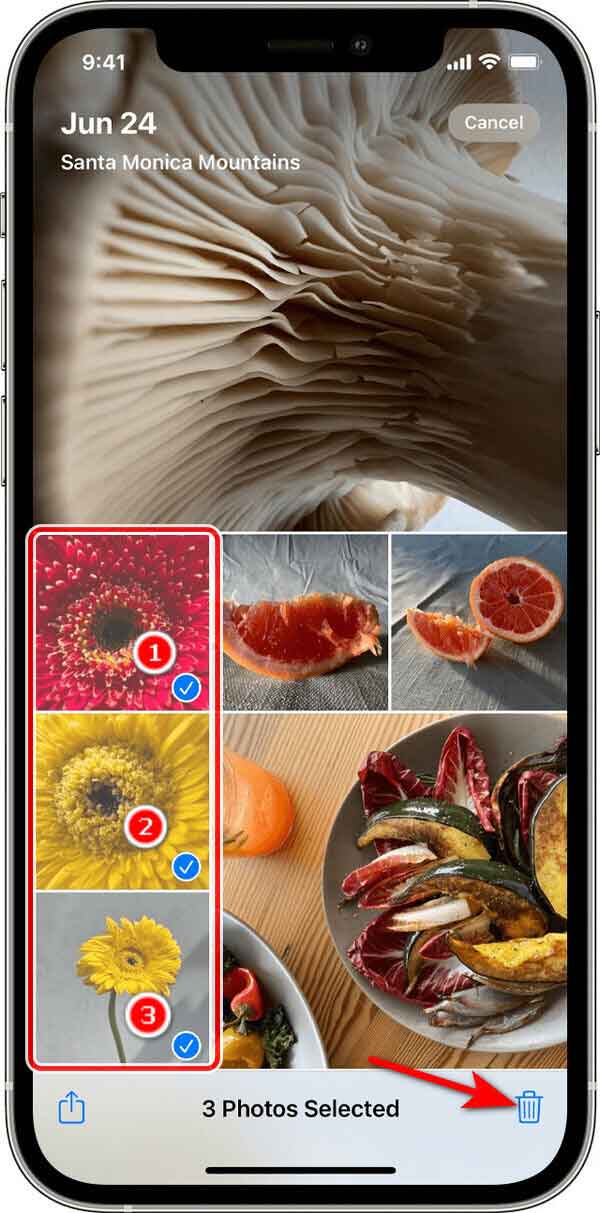
Mulighed 2. Slet billede fra iPhone med FoneEraser til iOS
Den fineste iOS-datarenser, FoneEraser til iOS, gør det nemt at fuldstændigt og permanent slette alt indhold og indstillinger fra en iPhone, iPad eller iPod. Du kan bruge denne software til at rydde dine iOS-data og -indstillinger for at forhindre dem i at blive hentet, uanset om du ønsker at sælge din gamle iPhone eller give den til en anden.
FoneEraser til iOS er den bedste iOS-datarenser, der let kan slette alt indhold og indstillinger på iPhone, iPad eller iPod fuldstændigt og permanent.
- Rengør uønskede data fra iPhone, iPad eller iPod touch.
- Slet data hurtigt med engangs overskrivning, hvilket kan spare tid for mange datafiler.
- Det er sikkert og nemt at bruge.
Desuden giver dette program også funktioner til at slette specifikke data, som f junk filer, store filer, fotos eller programmer. Du kan bruge dens Clean Up Photos-funktion til at slette billeder fra din iPhone her.
Trin 1Start med at starte FoneEraser til iOS efter at have downloadet og installeret det.
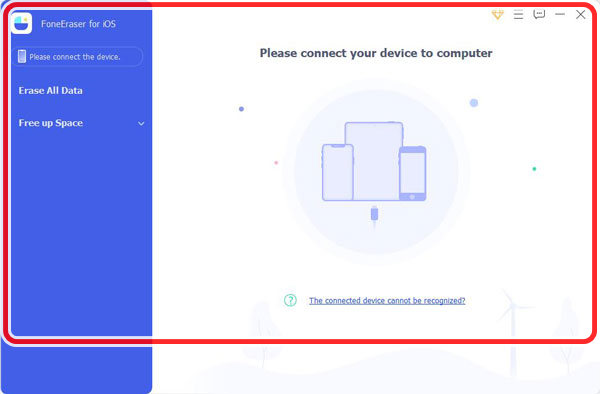
Trin 2Brug derefter en USB-ledning til at forbinde din iPhone til din computer. Klik på Frigør plads.

Trin 3Derefter kan du vælge Ryd op på fotos hvis du kun ønsker at rense din iPhones fotobibliotek. Vælg derefter Sikkerhedskopiering og komprimering or Eksporter & Slet fra de to valg.

Del 4. Ofte stillede spørgsmål Om at rette Kan ikke slette billeder fra iPhone
1. Kan jeg fjerne websidedata fra min iPhone?
Ja. HentFoneEraser til iOS for hurtigt at fjerne filer fra din iPhone-enhed.
2. Hvad gør FoneEraser til iOS til den bedste mulighed?
I virkeligheden kan noget gendannelsessoftware stadig gendanne data efter typiske teknikker som fabriksnulstilling af en iPhone. Du kan dog bruge dette FoneEraser til iOS at slette data, forhindre gendannelse af dem og rydde op i dine data for at sikre, at de ikke kan gendannes.
3. Hvorfor kan jeg ikke fjerne billeder fra min iPhone?
Du kan ikke slette billeder fra din iPhone, iPad eller iPod touch direkte fra appen Fotos, hvis du tilføjer dem ved at slutte din enhed til en computer. Du skal muligvis stoppe med at synkronisere billeder fra din computer, hvis du prøver at slette et billede fra din iPhone, iPad eller iPod touch, og den grå Bin-knap vises.
4. Hvorfor er der ikke noget, jeg kan fjerne fra min kamerarulle?
Det meste af tiden kan billeder på din iPhone ikke slettes, da de er synkroniseret til en anden enhed. Kun når din iPhone er tilsluttet din computer, kan dine billeder slettes, hvis de er blevet synkroniseret til din computer.
5. Hvorfor kommer et billede tilbage efter at være blevet slettet?
Det meste af tiden er en tredjeparts-app skylden, og vi giver foto-appen skylden. Se de billeder, der bliver ved med at dukke op. Hvis de kom fra en bestemt app, skal du fjerne dem fra din telefon og geninstallere dem. Mange iOS-brugere klagede over dette problem.
6. Hvorfor vil iPhone ikke lade mig slette alle data og indstillinger?
Efter en almindelig genstart på din enhed, prøv at tvinge en genstart eller udføre en hård nulstilling af enheden, hvis Slet alt indhold og indstillinger muligheden reagerer ikke. Programmer og hardwarefejl, der kan forhindre brugen Slet alt indhold og indstillinger fikseres ved at udføre en kraftstart.
FoneLab gør det muligt at rette iPhone / iPad / iPod fra DFU-tilstand, genoprettelsesfunktion, Apple-logo, hovedtelefontilstand mv. Til normal tilstand uden tab af data.
- Løs deaktiverede iOS-systemproblemer.
- Uddrag data fra deaktiverede iOS-enheder uden datatab.
- Det er sikkert og nemt at bruge.
Du burde være i stand til at slette billederne fra din iPhone på dette tidspunkt. Det er et almindeligt problem, men det er nemt at rette det nedtonede papirkurvsikon i Fotos-appen. Takket være vores korte guide burde du være i stand til at løse dette problem på din iPhone eller iPad. De fremragende evner FoneLab iOS System Recovery værktøj kan hjælpe dig med at reparere din iPhone.
